oppo手机的数据怎么传到oppo
是将OPPO手机的数据传到另一部OPPO手机的详细方法,涵盖多种场景和工具,确保用户能根据自身需求选择最合适的方案:
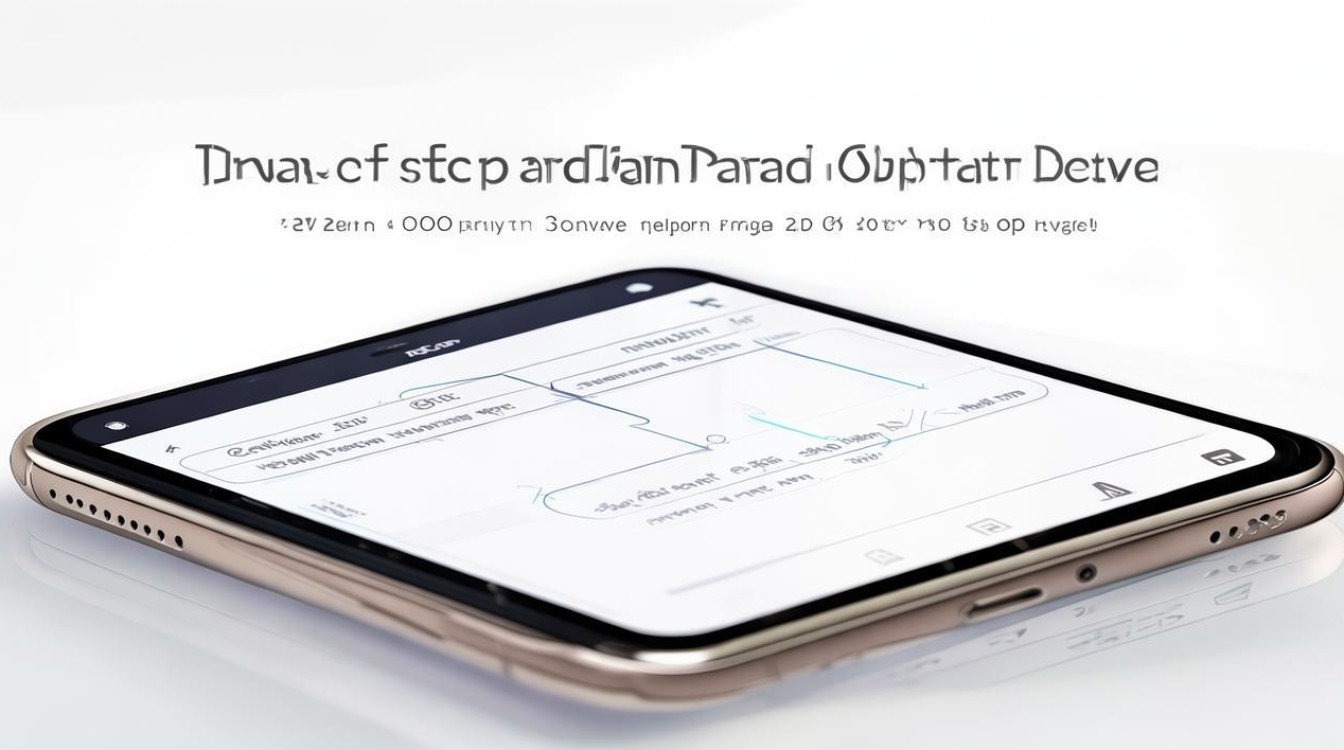
官方推荐工具——OPPO迁移助手
- 适用情况:适用于两部OPPO手机之间的完整数据迁移(如通讯录、短信、照片、应用等)。
- 操作步骤:
- 新手机端设置:打开新OPPO手机的“设置”,进入“其他设置”,找到并点击“数据迁移”选项,选择“OPPO迁移助手”,此时系统会自动生成一个二维码。
- 旧手机端操作:在旧手机上同样开启该功能,扫描新手机上显示的二维码完成配对连接。
- 数据选择与传输:根据界面提示勾选需要转移的数据类型(支持全选或单独选择特定类别),确认后启动传输流程,此过程通常通过局域网直连实现,速度较快且安全性高。
- 优势:无需依赖第三方软件,操作流程简单直观,尤其适合首次换机的用户。
便捷无线传输——OPPO互传功能
- 适用场景:快速分享单个文件(如文档、图片)或批量传输非结构化数据。
- 使用步骤:
- 双开控制中心:在发送方和接收方的手机顶部向下滑动调出快捷菜单,启用“OPPO互传”功能。
- 发起传输请求:选择目标文件后点击“发送”,并指定使用“OPPO互传”作为传输方式;接收端收到弹窗提示时点击“接受”即可完成接收。
- 特点:基于蓝牙与Wi-Fi Direct混合协议,无需联网也能高效工作,特别适合无网络环境下的临时文件交换。
- 注意事项:该模式下仅支持媒体类文件及部分文档格式,若需迁移应用程序及其缓存数据,仍需采用前述的迁移助手方案。
云端备份恢复机制
对于希望长期保存重要资料的用户,可结合云服务实现跨设备同步: | 阶段 | 具体操作 | 备注 | |----------------|-----------------------------------------------------------------------------|------------------------------| | 备份旧设备 | 登录同一账号下的“云服务”,手动或自动上传联系人、日历等核心数据至云端 | 确保网络稳定,避免中断导致失败 | | 登录新设备 | 在新手机上使用相同账户登录云服务,进入对应模块下载历史记录 | 支持增量更新,节省重复操作时间 | | 高级设置 | 开启“自动同步”开关,后续新增内容将实时推送到关联的所有终端 | 便于多设备间保持一致性 |
物理介质过渡方案
当遇到大体积数据传输瓶颈时,U盘/SD卡仍是可靠补充手段:
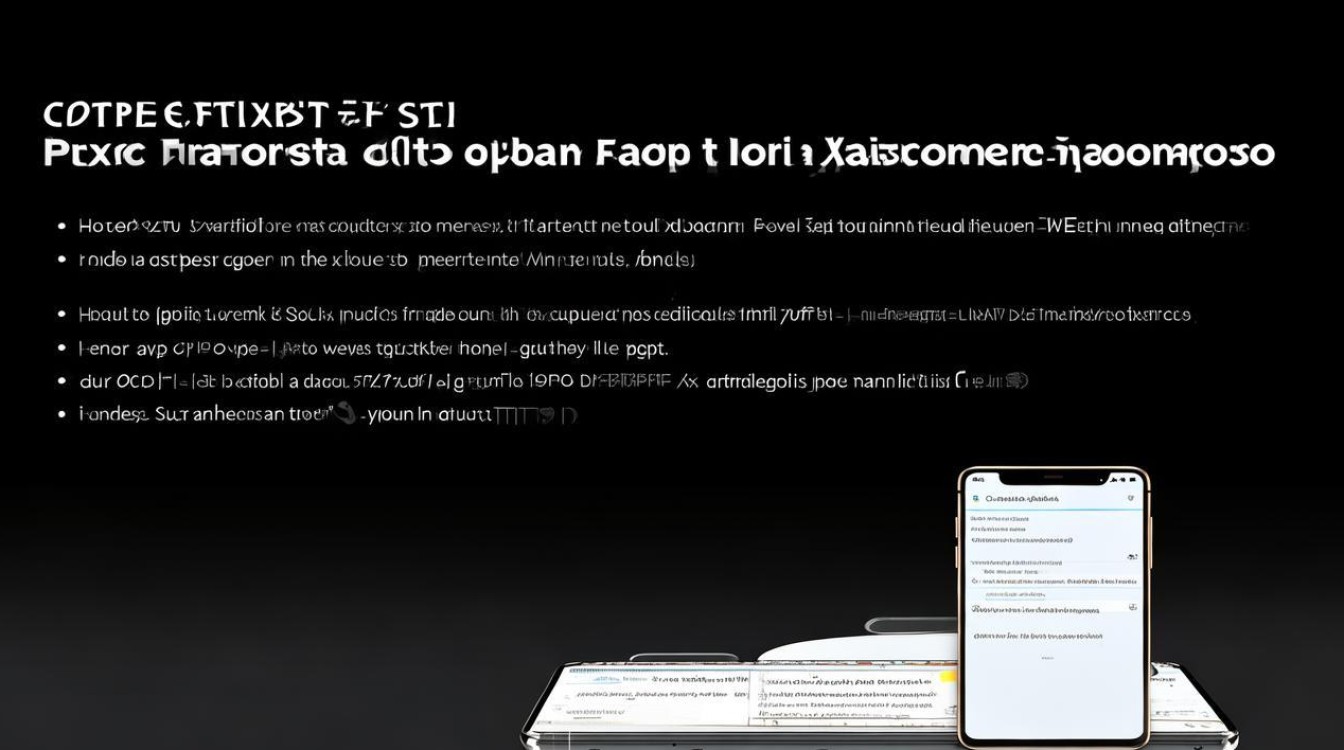
- 导出步骤:将旧手机中的文件复制到外部存储设备;
- 导入步骤:将其插入新手机相应接口,通过文件管理器定位并移动至目标文件夹。 此方法尤其适合处理超大视频、RAW格式图片等占用空间较大的资源。
FAQs
Q1:使用OPPO迁移助手时提示连接失败怎么办?
A:首先检查两台设备的电量是否充足,重启双方的Wi-Fi功能;若仍无法解决,尝试关闭防火墙或杀毒软件暂时禁用安全防护规则后再试,确认两部手机均已更新至最新系统版本以避免兼容性问题。
Q2:能否选择性地只迁移部分类型的数据?
A:可以,在OPPO迁移助手的操作界面中,用户可以自由勾选需要转移的具体项目(例如仅传输照片而不包含应用程序),实现精准定制化的数据搬家,而在云服务中也能针对各个模块独立控制同步开关。

从专属工具到通用方案,OPPO提供了多层次的数据迁移策略,满足不同用户的多样化需求,无论是追求效率的专业用户还是注重简便性的普通消费者
版权声明:本文由环云手机汇 - 聚焦全球新机与行业动态!发布,如需转载请注明出处。


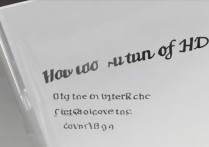









 冀ICP备2021017634号-5
冀ICP备2021017634号-5
 冀公网安备13062802000102号
冀公网安备13062802000102号